I noen tilfeller så kan det være vanskelig å få registrert plugin eller man kan få en feilmelding når plugin blir benyttet.
Vi har her laget en liten oversikt over noen problemstillinger som kanskje kan løse disse problemene.
Husk at plugin ikke fungerer i 64 bits versjon av Outlook.
Får ikke aktivert plugin i Outlook.
I de fleste tilfeller så er dette et problem relatert til Windows Vista, Windows 7 og Windows 8.
Problemet her er at installasjonsprosessen ble utført uten at brukeren hadde nok rettigheter på lokal maskin til at installasjonsprogrammet fikk registrert alle filene korrekt.
Måten å løse dette på er som oftest å kjøre csetup.exe som administrator. Høyreklikk på filen csetup.exe og velg kjør som administrator.
Da vil csetup.exe starte og installere PowerOffice på nytt.
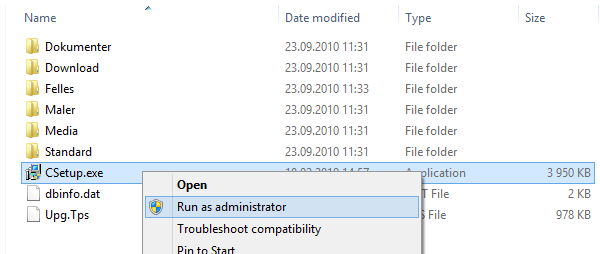
Forsøk så å aktiver plugin igjennom PowerOffice.
Om dette ikke fungerte så må vi gjøre det på en litt mer manuell måte.
Vi trenger da å registrere filen manuelt i et Windows Command Prompt.
Det er da veldig viktig å starte Command Prompt som administrator.
Her er det greit med kunnskap om DOS før man setter igang.
Det du må gjøre er:
Naviger til hvor PowerOffice er installert på klientmaskinen.
Som oftest er dette under "C:\Program Files (x86)\PowerOffice"
Men her kan det være variasjoner utifra hvordan PowerOffice er installert på hver enkelt maskin, og om det er 32/64 bits maskinvare.
På terminalserver ligger filen normalt sett under: "C:\PowerOfficeTerminalServer"
Så må du skrive følgende kommando: regsvr32 adxloader.dll og trykke enter
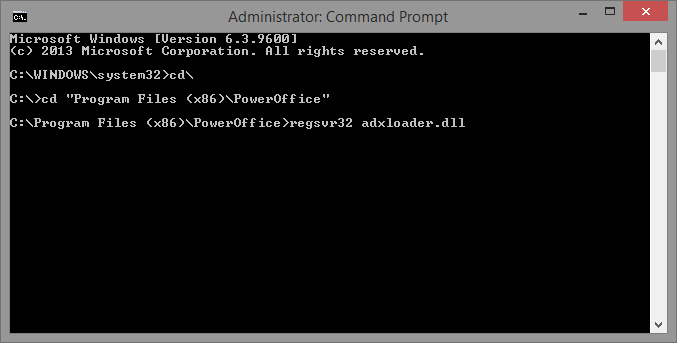
Hvis filen ble korrekt registrert så vil du få en melding som viser at plugin er registrert

Plugin er aktivert men får feilmelding om at man må logge inn i PowerOffice
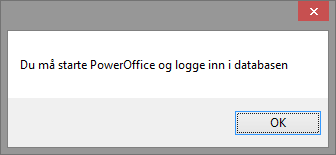
Årsaken her er at plugin ikke vet hvilken database den skal koble seg opp mot for å overføre eposten til PowerOffice.
Måten å rette dette på er å gå inn i Outlook.
Velg Fil -> Alternativer -> Tillegg
Marker først plugin i listen som vist, så trykker du på plugin alternativer.
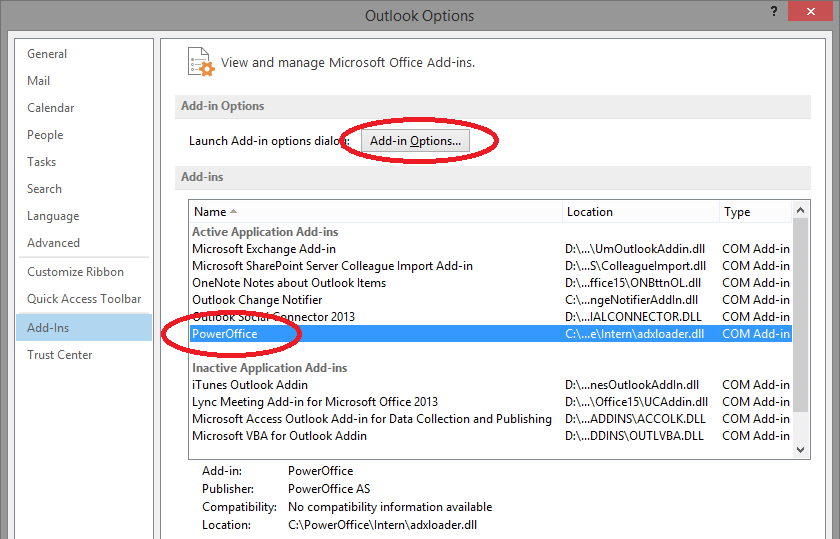
Hvis alternativer for plugin kommer opp som følgende:
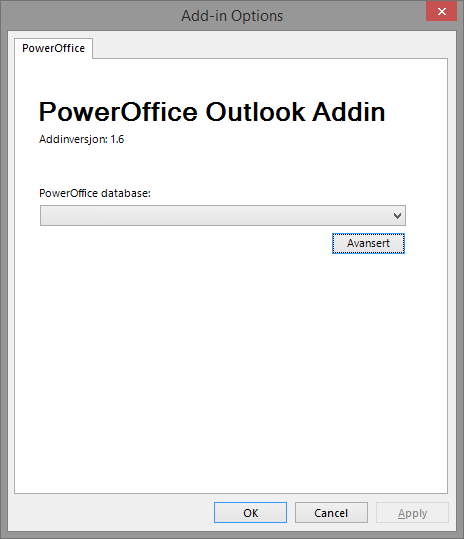
Hvis PowerOffice database feltet er tomt, så må det legges inn informasjon om hvor plugin kan finne databasen.
Dette gjøres via avansert feltet
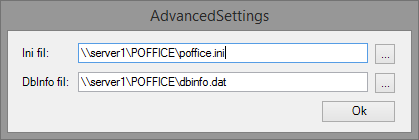
Her må da stien til ini filen og til dbinfo filen for PowerOffice legges inn og trykk ok.
Du bør nå få lov til å velge database fra plugin.
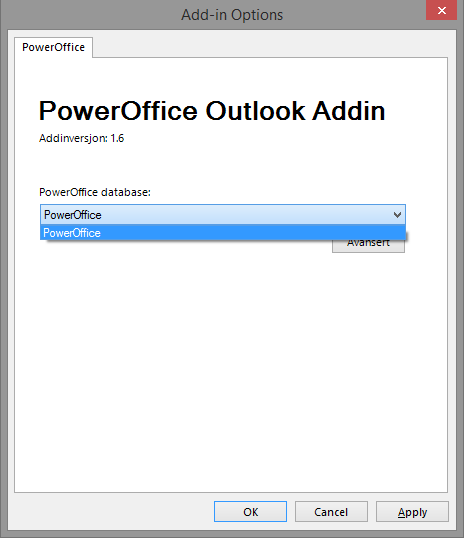
Velg ønsket database plugin skal være koblet opp mot og trykk Apply så ok.
Plugin bør nå fungere
Plugin vises ikke
I noen tilfeller vil ikke plugin aktiveres pga Microsoft Outlook klassifiserer PowerOffice plugin som et tillegg som gjør at Outlook starter tregt.
Dette gjelder spesielt for Microsoft Outlook 2013 og 2016.
For å aktivere plugin så må du da gå til Fil (ifra Outlook), velge Slow and Disabled Com Add-ins (Trege eller deaktiverte COM tillegg)
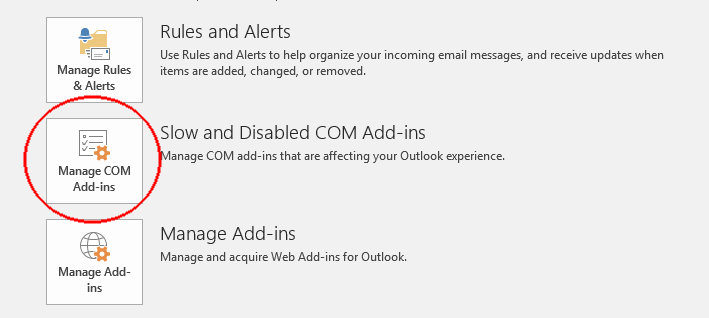
Trykk så på Always enable this add-in (alltid aktiver dette tillegget)
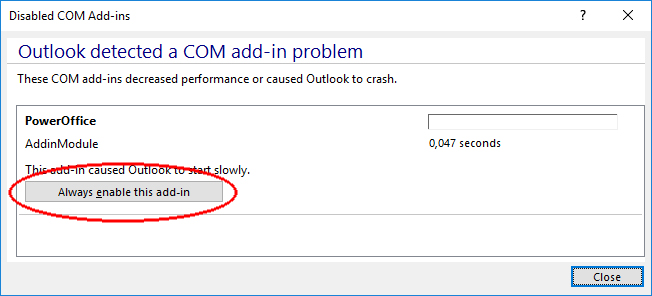
Plugin bør nå vises i Outlook